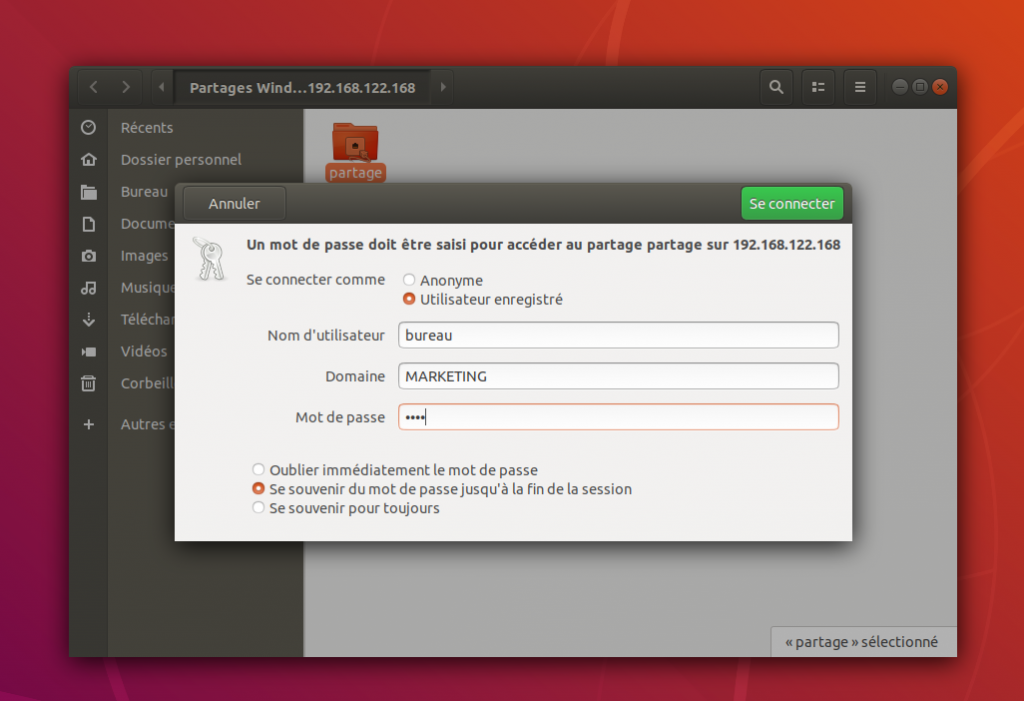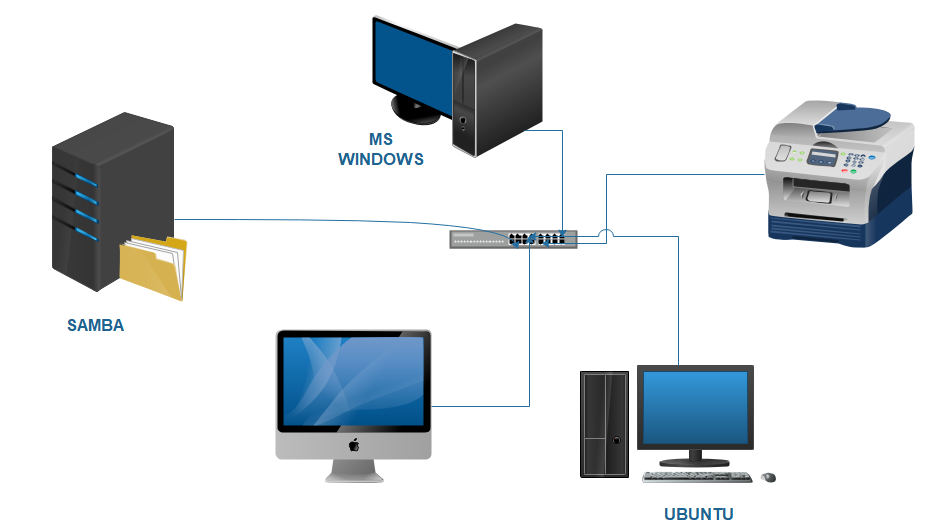
Objectif :
Permettre à des ordinateurs d’un même réseau, qui tournent avec des OS différents (Microsoft, Unix, …), d’accéder à des fichiers partagés sur un serveur Linux (Debian).
Prérequis :
Serveur de fichiers :
- OS : Debian 9 sur lequel Samba sera installé et configuré.
Client :
- Hôtes client (Windows 10, Ubuntu 14…) avec le même groupe de travail.
Installation de samba
apt-get update
apt-get install samba
apt-get install smbclientCréation du dossier qui contiendra les fichiers partagés :
Mkdir -p /srv/partageAttribution des droits :
chmod 775 /srv/partageCréation du compte qui sera autorisé à accéder au partage :
useradd bureauCréation du mot de passe :
passwd bureauAjout du nouveau compte nouvellement créé au service Samba (le mot de passe doit être le même que celui du compte) :
smbpasswd -a bureauAttribuez les droits du dossier partagé au nouvel utilisateur :
chown bureau:bureau /srv/partageConfiguration de Samba
Éditez le fichier /etc/samba/smb.conf comme suit :
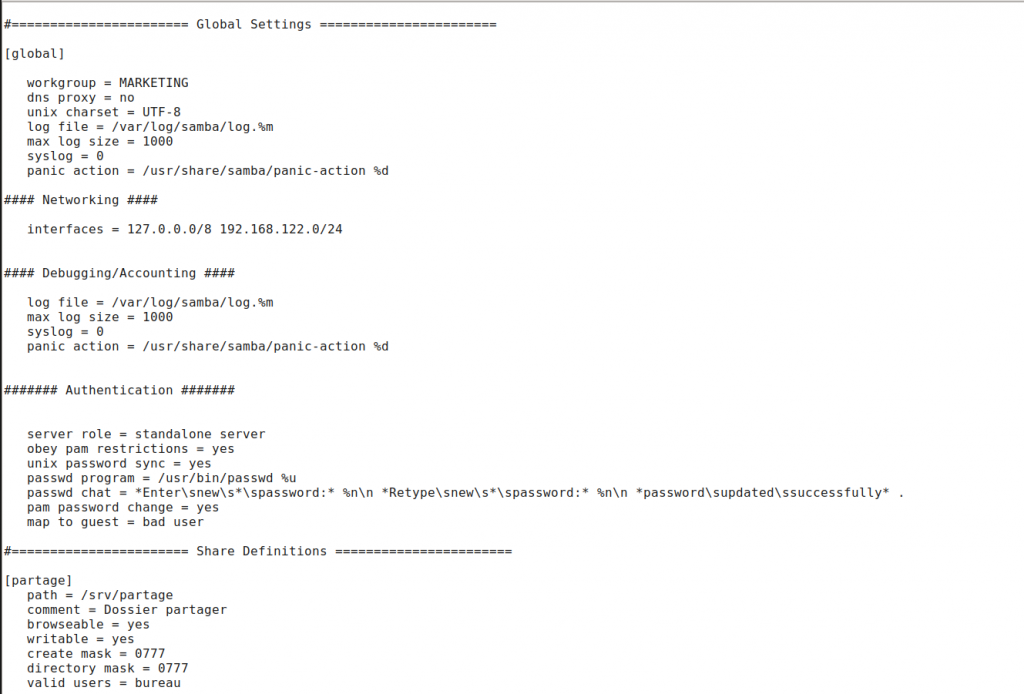
Quelques détails :
workgroup = MARKETING // le groupe de travail.
interfaces = 127.0.0.0/8 192.168.122.0/24 // le réseau autoriser à accéder à Samba.
path=/partage/public // le chemin complet du dossier partagé.
comment=Répertoire de partage commun à tous // commentaire du partage.
broseable = yes // permet d’afficher le dossier partagé sur l’explorateur de Windows.
valid users = bureau // utilisateur valide.
Configuration des clients :
Windows 10 :
Ouvrez l’explorateur Windows, tapez l’adresse du serveur suivi du nom de partage \\192.168.122.168\partage, saisissez le compte autorisé à accéder au partage ainsi que son mot de passe puis validez.
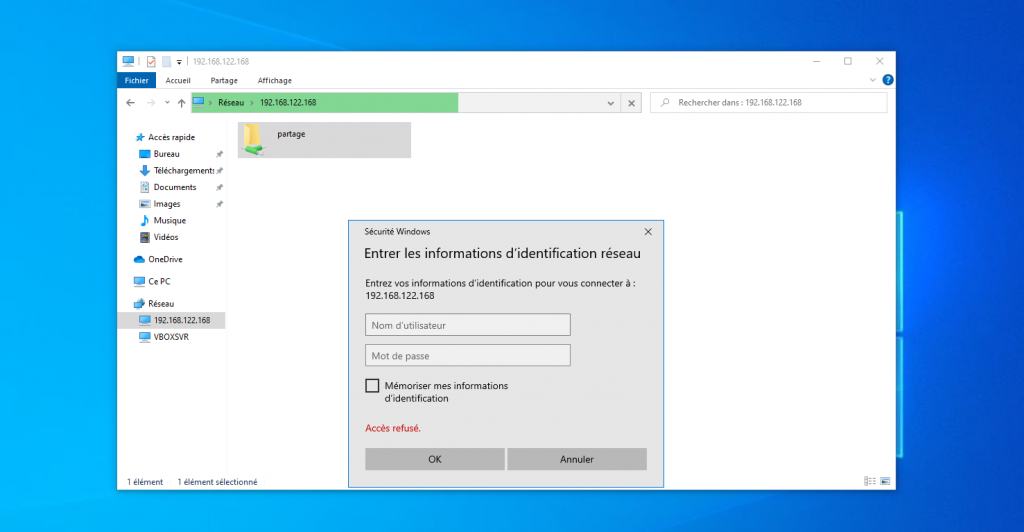
Ubuntu :
Sous Ubuntu, ouvrez le gestionnaire de fichiers, dirigez-vous vers autres emplacements, saisissez l’adresse du serveur Samba et cliquer sur se connecter, comme suit :
smb://192.168.122.168/
Saisissez le nom du groupe de travail, le nom d’utilisateur et le mot de passe du compte autorisé à se connecter au dossier partagé, ensuite cliquer sur se connecter.